В современном бизнесе всё больше компаний выбирают сотрудничество с самозанятыми специалистами. Это удобно, выгодно и открывает новые горизонты для развития. Но, как превратить процесс выплат в простой и понятный механизм? Как не запутаться в документах и сделать всё правильно с первого раза?
Представьте себе: вы сидите за компьютером, перед вами — множество платёжных поручений, а время уходит. Знакомая ситуация? Именно для таких случаев Сбербанк разработал удобный сервис СберБизнес, который превращает сложную процедуру выплат в понятный и быстрый процесс.
Сегодня мы заглянем за кулисы этого процесса и разберём, как создать реестр выплат самозанятым буквально в несколько кликов. Вы узнаете, какие шаги нужно предпринять, на что обратить внимание и как избежать типичных ошибок.
Создание реестра выплат самозаняты
Для выплаты самозанятым создайте электронный реестр в интернет-банке СберБизнес.
Чтобы провести реестровую выплату, убедитесь, что получатель выплаты является самозанятым.
Физическое лицо может пройти регистрацию в качестве самозанятого через сервис «Своё дело» в приложении СберБанк Онлайн или в офисе банка.
Реестр выплат по номеру счёта
Откройте зарплатный проект
В меню слева выберите Зарплатный проект, на вкладке Выплаты нажмите Новая выплата. В раскрывающемся списке выберите способ выплаты По номеру счёта.
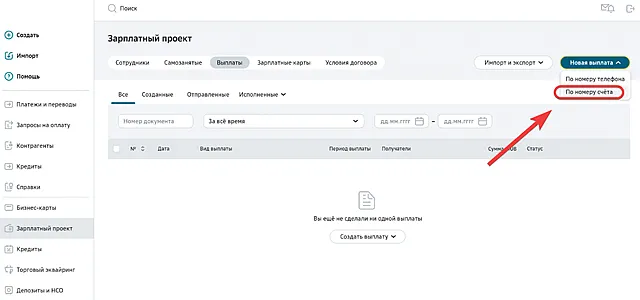
Заполните форму реестра
Укажите дату создания документа. Выберите период выплаты, договор, в рамках которого предусмотрена выплата самозанятым, и счёт списания. В поле Вид выплаты выберите 87 — Выплаты самозанятым.
Вы можете осуществить выплаты только на счета самозанятых — резидентов РФ.
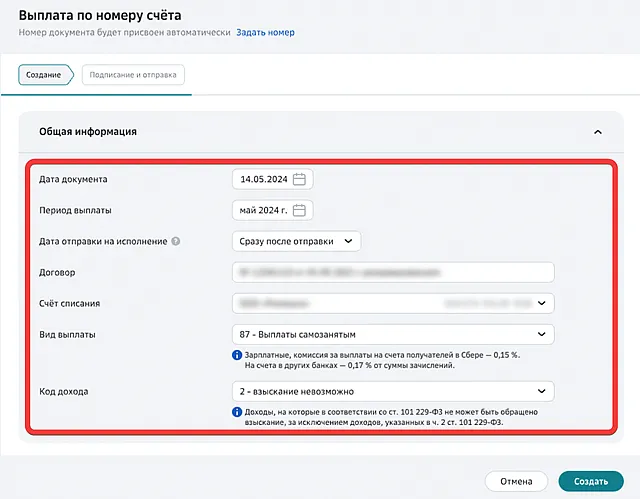
Добавьте получателей
Если ранее получателя не было в справочнике, нажмите Создать нового. Введите данные нового получателя и подтвердите сохранение информации о нём в справочнике, чтобы при следующей выплате не пришлось повторно заполнять его Ф. И. О. и платёжные реквизиты. Затем нажмите Создать.
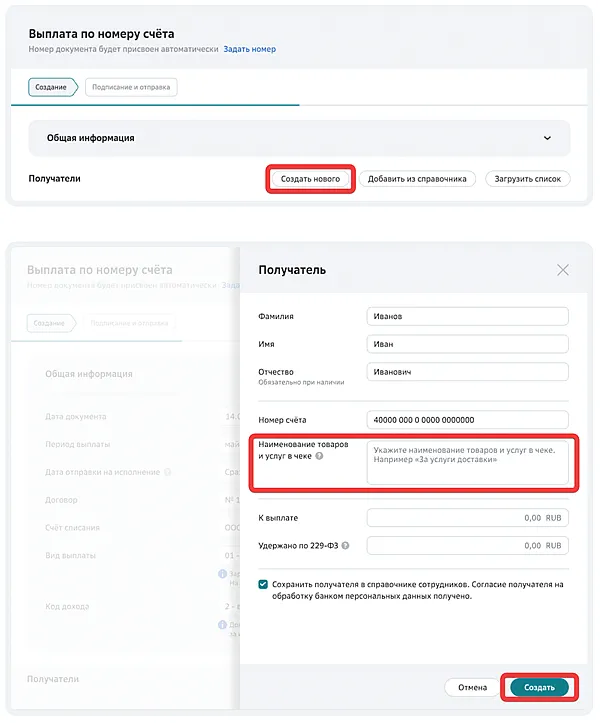
Если вы ранее сохранили получателя в справочнике и планируете совершить ему выплату — нажмите Добавить из справочника. Выберите необходимого получателя из списка и нажмите Добавить.
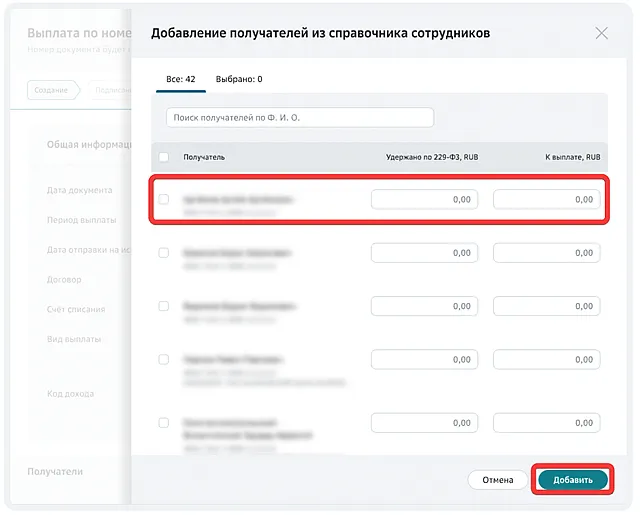
Если необходимо уточнить наименование товаров и услуг, за которые осуществляется выплата, заполните поле Наименование товаров и услуг в чеке по каждому получателю и нажмите Сохранить.
Эта информация будет отражена в сформированном чеке после зачисления денег, если формирование чеков предусмотрено условиями. Если детализация выплаты не требуется, оставьте поле пустым. При формировании чека по результатам такой выплаты в нём будет указано «За услуги самозанятого».
Для выплаты средств одновременно нескольким самозанятым нажмите Загрузить список. Скачайте шаблон и заполните все поля, включая поле Наименование товаров и услуг в чеке по каждому получателю, следуя инструкции выше. Загрузите CSV-файл со списком получателей и сохраните документ.

Подпишите и отправьте в банк
Прежде чем отправить реестр в банк, убедитесь, что все данные заполнены верно. После этого поставьте свою подпись и отправьте документ в электронном виде.
Банк отправит запрос в Федеральную налоговую службу (ФНС) для формирования чеков по всем зачисленным суммам.
Реестр выплат по номеру телефона
Откройте зарплатный проект
В меню слева выберите Зарплатный проект, на вкладке Выплаты нажмите Новая выплата. В раскрывающемся списке выберите способ выплаты По номеру телефона.
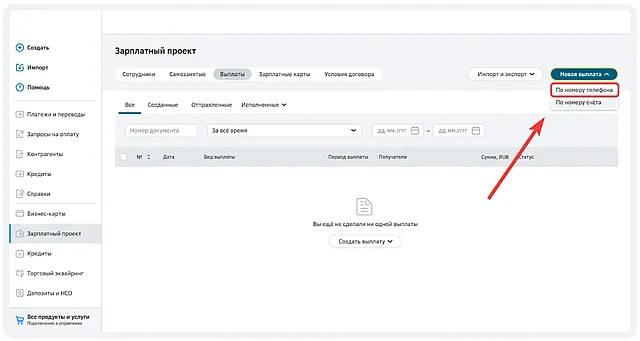
Заполните форму реестра
Укажите дату создания документа. Выберите период выплаты, договор, в рамках которого предусмотрена выплата самозанятым, и счёт списания. В поле Вид выплаты выберите 87 — Выплаты самозанятым.
Вы можете осуществить выплаты только на счета самозанятых — резидентов РФ.
Добавьте получателей
Если ранее получателя не было в справочнике, нажмите Создать нового. Введите данные нового получателя и подтвердите сохранение информации о нём в справочнике, чтобы при следующей выплате не пришлось повторно заполнять его Ф. И. О. и платёжные реквизиты. Затем нажмите Создать.
Если вы ранее сохранили получателя в справочнике и планируете совершить ему выплату — нажмите Добавить из справочника. Выберите необходимого получателя из списка и нажмите Добавить.
Если необходимо уточнить наименование товаров и услуг, за которые осуществляется выплата, заполните поле Наименование товаров и услуг в чеке по каждому получателю и нажмите Сохранить.
Эта информация будет отражена в сформированном чеке после зачисления денег, если формирование чеков предусмотрено условиями. Если детализация выплаты не требуется, оставьте поле пустым. При формировании чека по результатам такой выплаты в нём будет указано «За услуги самозанятого».
Для выплаты средств одновременно нескольким самозанятым нажмите Загрузить список. Скачайте шаблон и заполните все поля, включая поле Наименование товаров и услуг в чеке по каждому получателю, следуя инструкции выше. Загрузите CSV-файл со списком получателей и сохраните документ.
Подпишите и отправьте в банк
Проверьте заполненные данные, затем подпишите и отправьте электронный реестр в банк. По всем зачисленным суммам банк отправит в ФНС запрос на формирование чеков.



